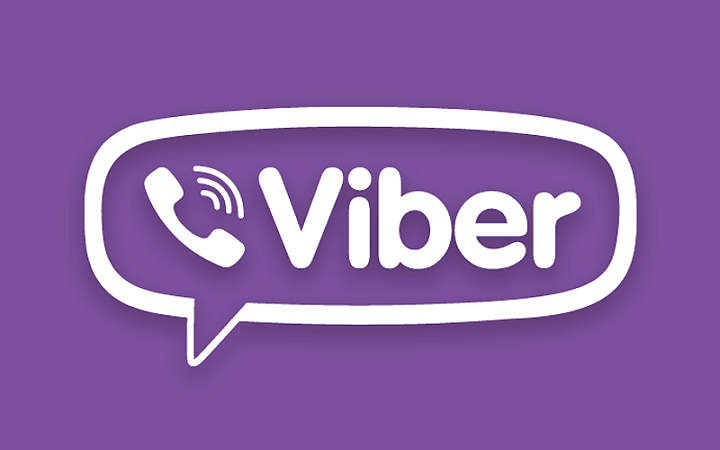Windows 10 es la última versión de Windows de Microsoft. Aunque es una versión mucho más avanzada de Windows, algunos usuarios que migran desde Windows 7 o una versión anterior pueden sentir que Windows 10 es demasiado difícil de usar. ¡Hoy te mostraremos cómo usar Windows 10 como un profesional!
La clave para dominar el sistema operativo es conocerlo a fondo con todas sus funciones y atajos. Desglosaremos los artículos en secciones.
Conozca los atajos de teclado que DEBE SABER
Aunque Windows 10 es la versión mejorada de Windows, muchos atajos de teclado se han conservado de la versión anterior, pero se agregan ciertos accesos directos nuevos que son específicos de las funciones de Windows 10. Seleccionaremos los nuevos que son específicos de Windows 10. Puedes encontrar el resto aquí
- Windows + A: Muestra el Centro de actividades
- Windows + C: Trae a colación cortana
- Windows + I: Abre el menú de configuración
- Windows + Ctrl + D: Agrega un nuevo escritorio
- Windows + Ctrl + flecha izquierda / flecha derecha: Cambiar entre escritorios
Estos cinco atajos ayudan a aumentar su productividad.
Usando el menú de inicio
Aunque el menú de inicio ha estado hasta Windows 7, en Windows 8 se eliminó solo para volver a agregarse en Windows 10. Pero en Windows 10, ahora es mucho más avanzado. Ahora el aplicaciones modernas (Las aplicaciones descargadas de la Tienda Windows) pueden mostrar diversa información en el "azulejos en vivo”Del menú de inicio. Para usarlo como un profesional, siempre anclar sus aplicaciones más utilizadas en el centro de atención y asegúrese de cambiar su tamaño a más grande. También utilice aplicaciones modernas, por ejemplo, para enviar correos en lugar de depender del navegador, utilizar "correo y calendario", la aplicación predeterminada. Para que pueda activar sus mosaicos en vivo y se asegura de que nunca se pierda un correo. También aparecen nuevos correos en Action Center.
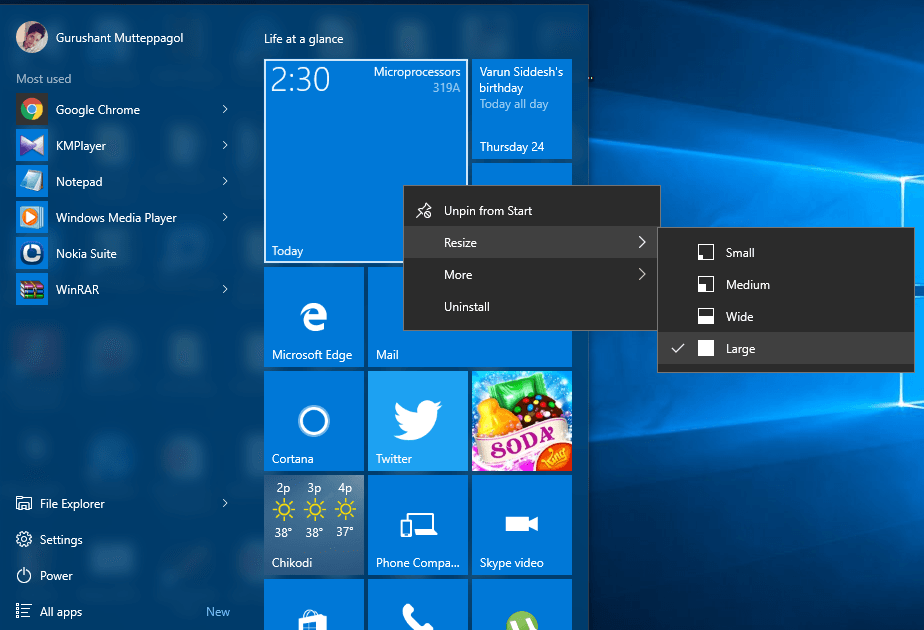
Usando la Tienda Windows
Al igual que Play Store en Android o iTunes en iPhone, Windows Store es una tienda universal para Windows 10, Windows 10 mobile. Puede descargar varias aplicaciones para usos comunes. Como en lugar de depender de navegadores lentos, puede usar las aplicaciones de Facebook, Twitter, Netflix, Amazon, Flipkart. Puedes encontrar miles de aplicaciones y juegos aquí.
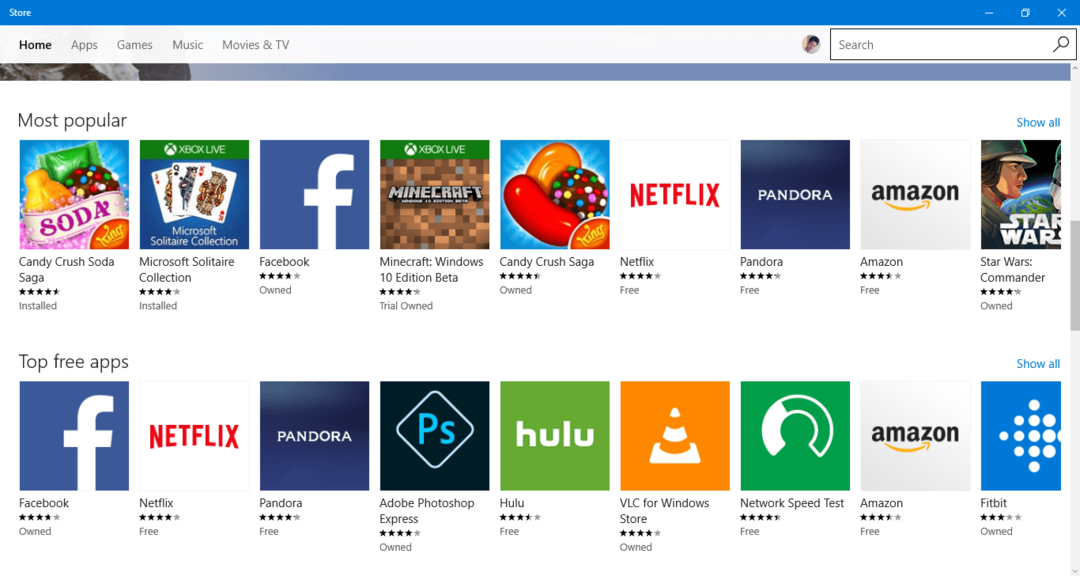
¿O quieres comprar música o programas de televisión? No hay problema, Windows Store tiene todo lo que necesitas.
Uso de aplicaciones modernas frente a aplicaciones clásicas
Con Windows 8, microsoft introdujo las aplicaciones modernas. Estas son las aplicaciones desarrolladas especialmente para su uso en dispositivos táctiles, aunque aún se pueden usar con el mouse y el teclado. También tienen ciertas características, generalmente no presentes en los softwares tradicionales clásicos. Sus caracteristicas incluyen capacidad de cambio de tamaño, actualización automática de la aplicación, sin riesgo de malware y virus, fácil desinstalación etc. Una de las características interesantes de las aplicaciones modernas es su capacidad para ofrecer notificaciones instantáneas. Por ejemplo, la aplicación flipkart brinda notificaciones sobre nuevas ofertas y ofertas. Aunque las aplicaciones modernas son menos poderosas en comparación con las aplicaciones tradicionales, son lo suficientemente buenas como para facilitar las cosas en nuestra vida diaria. Por lo tanto, intente usar aplicaciones tan modernas como sea posible y fíjela a la pantalla de inicio para recibir notificaciones en tiempo real.
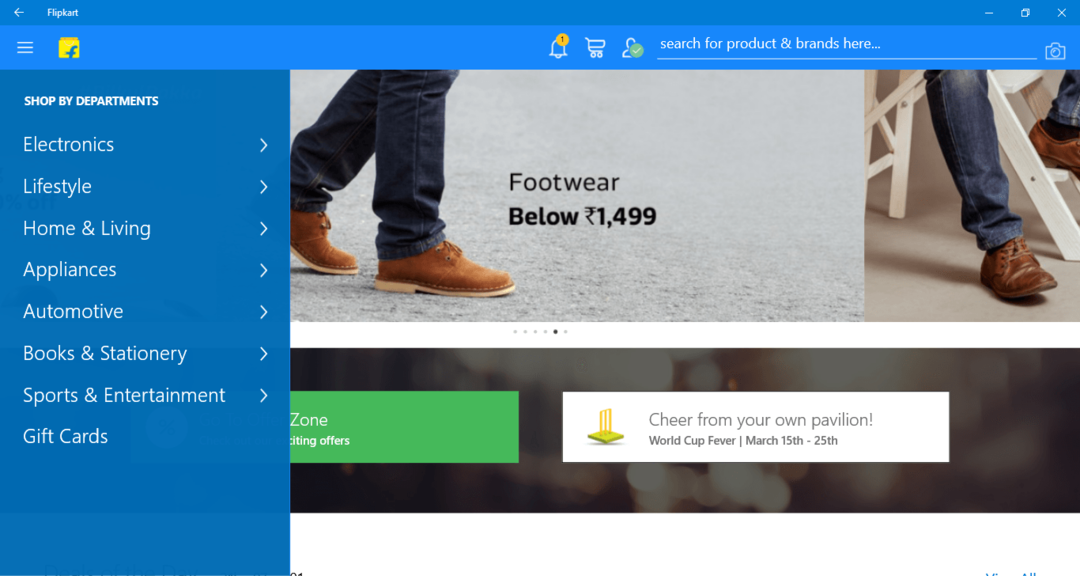
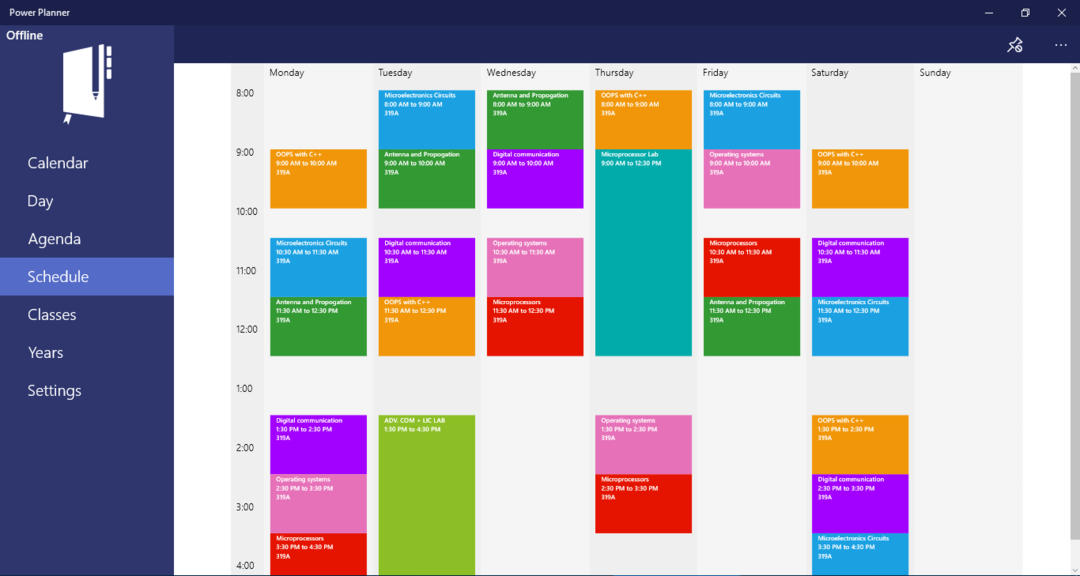
Usando el Centro de actividades
Con Windows 10, Microsoft introdujo una nueva función llamada Centro de Acción. Es similar al centro de notificaciones de su teléfono móvil. Eso organiza todas las notificaciones de su sistema aquí. Incluso admite la interacción con las aplicaciones, si el desarrollador lo ha habilitado. También tiene varios atajos para cambios rápidos como wifi, bluetooth, brillo de pantalla, modo avión, etc.
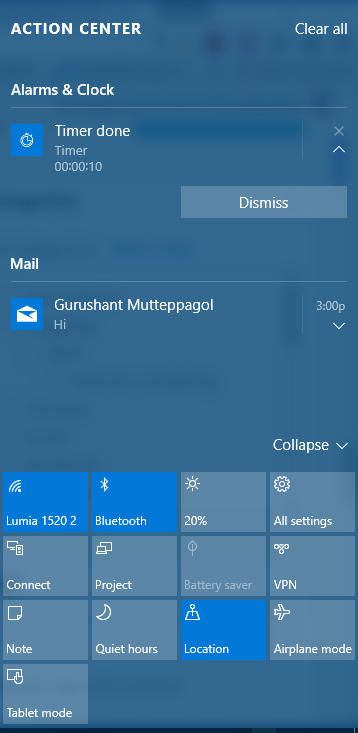
Gracias por leer, ¡estad atentos para más!